- 公開日:
Wordで名前を付けて保存するショートカット
この記事では、Wordで名前を付けて保存するショートカットを紹介します。
マウスだと、ファイルタブ→名前を付けて保存というように選択していく必要がありますが、ショートカットキーを使えば一発で保存できます。
作業の効率アップに繋がる大事なショートカットですので、ぜひ覚えましょう。
ショートカットキー一覧表を無料でダウンロード!
ワードの全ショートカットキーの一覧表を印刷できるようにPDFにしました。「登録なし」で「無料ダウンロード」できます。ファイルがWindows版とMac版に分かれていますが両方ダウンロードできます。
Wordで名前を付けて保存するショートカット
ショートカットキーを使って、Wordで名前を付けて保存する方法を紹介します。
Wordで名前を付けて保存するショートカットは、F12です。
ノートパソコンやテンキーなしキーボードを使用している場合は、Fn + F12を押します。ノートパソコンでファンクションキー(F1~F12)が上手く反応しない場合は、Fnキーを同時に押すか、Fnキーを有効にしましょう。
ショートカットキーを押すと、「名前を付けて保存」ダイアログボックスが表示されます。実際にファイル名を変えて保存してみましょう。
BackSpaceキーでデフォルトのファイル名を削除し、任意のファイル名(例:データ1)を入力します。EnterキーまたはSキーを押せば、保存完了です。
Macで名前を付けて保存するショートカット
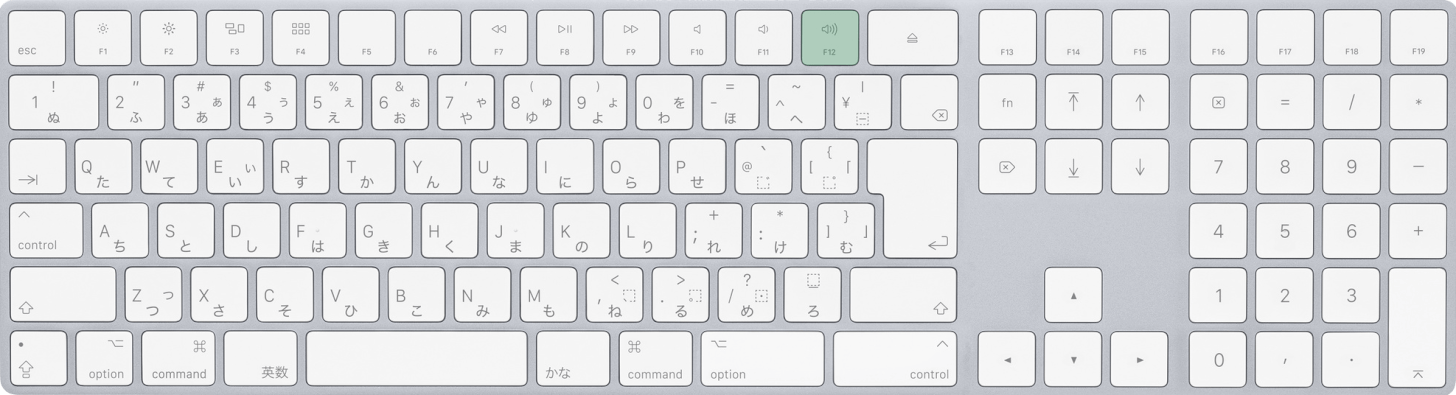
Mac版Wordで名前を付けて保存するショートカットは、F12です。

また、command + shift + Sでも同じように名前を付けて保存することができます。使いやすい方のキーをお使いください。
